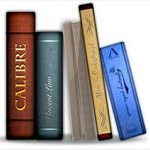
calibre免安装版是一款免费、开源并且支持跨平台的电子书管理器,calibre能够让用户来转换、编辑、查看大部分的电子书格式,能为用户获取元数据、,还能够下载报纸将其转化为电子书形式,是目前市面上最好用且著名的电子书转换器、查看器、管理器,有需要的小伙伴可不能错过。
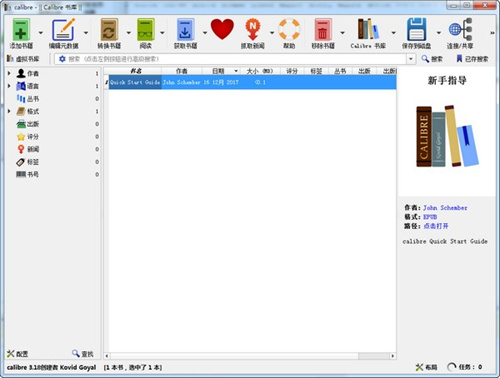
calibre免安装版还为用户提供多种语言版本,让用户都能够找到自己熟悉的母语,用户能够根据书本名称、作者、星级、流派等信息来搜索自己所需要的电子书,非常的方便。
1、下载并按照提示完成安装(过程及其简单,这里不再敖述)。
2、安装完成打开Calibre软件,初次打开会弹出向导设置窗口,首先选择语言为“简体中文”,然后点击【变更】设置书库保存位置,一般保存到非系统盘上,最后点击【下一步】。
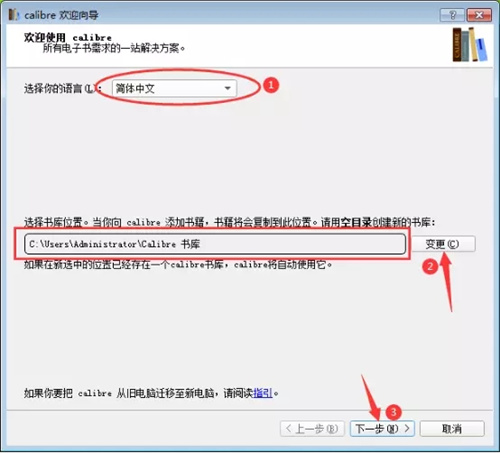
3、弹出设备选择窗口,在这里你需要根据软件安装设备的厂商来选择匹配的设备类型,如果你不知道或者直接安装在电脑上可以选着【通用】—【通用电子屏水屏设备】。最后点击【下一步】。
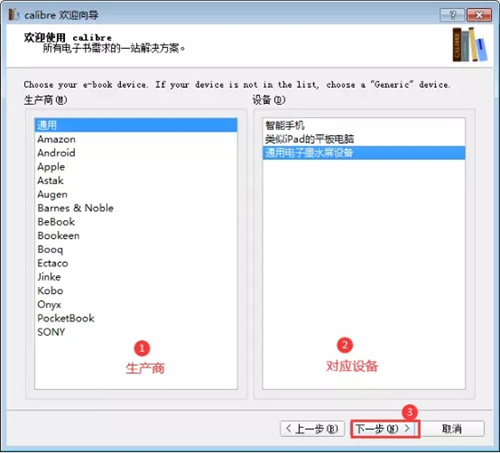
4、这样向导设置就完成了,点击【完成】就会启动Calibre软件。
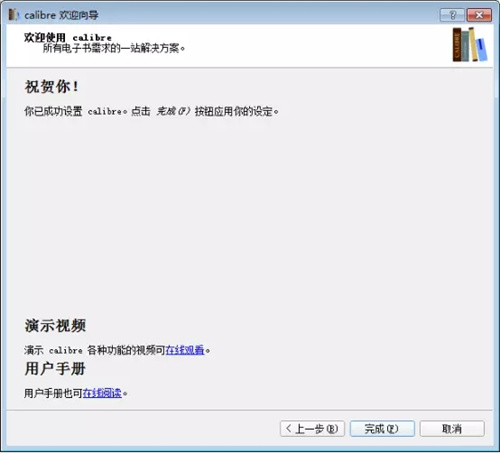
5、弹出Calibre软件,点击左上角【添加书籍】,然后会弹出浏览窗口,从本地硬盘中选择要转化的书籍,比如这里选择【道德经】,然后点击【打开】,这样选择书籍就会导入到主界面列表中。
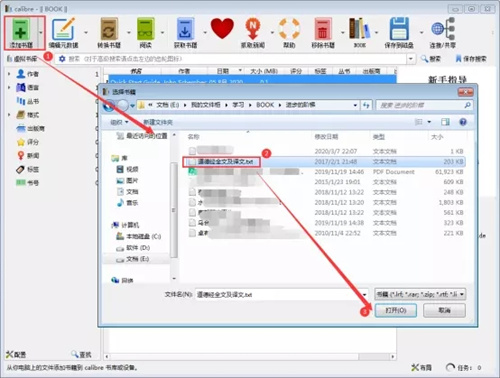
6、在主界面列表中找到刚添加的书籍(这里是【道德经】),选择并右击该书籍,在下拉列表中点击【转换书籍】—【逐个转换】。
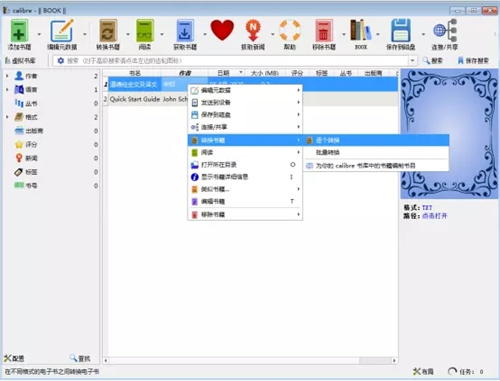
7、弹出转换界面,点击右上角输出格式后的文本选择框,选择需要的书籍格式,这里支持用户几乎所有能遇到的电子书格式,然后还可以对书籍封面和书籍名称等信息做一下修改,最后点击【确定】,这样软件就会对书籍进行转换。
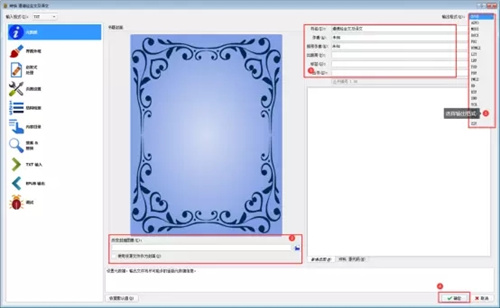
8、点击右下角【任务】会弹出任务窗口,方便用户查看和中止电子书转换进度
9、电子书转换完成后,任务数会显示“0”,返回主界面,右击添加的书籍,在其下拉菜单中点击【打开所在目录】。
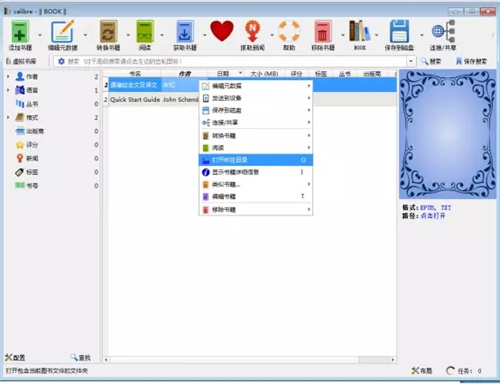
10、这样就会弹出转换书籍所在的目录,用户可以随时调用阅读了!
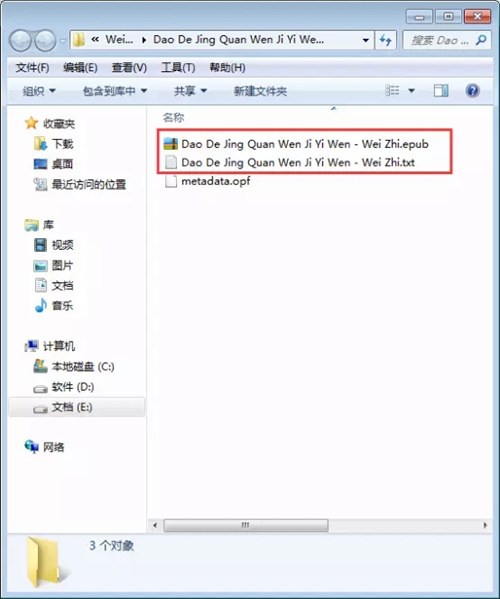
1.首先第一步,我们打开软件之后,添加Kindle接收推送的邮箱,点击首选项图标,打开首选项界面。

2.然后在首选项界面的分享模块中,找到通过邮箱分享这个功能之后点击进入到其中。
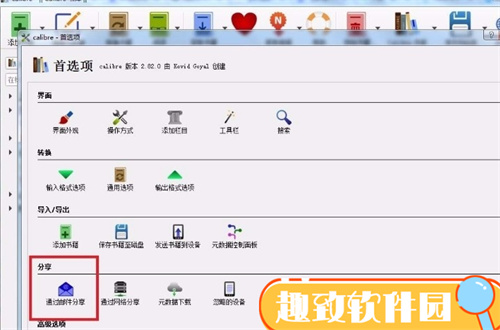
3.进入到通过邮箱分享之后,在下一步出现的界面右边,点击添加邮件地址按钮,点击之后添加与Kindle设备绑定的推送邮箱。
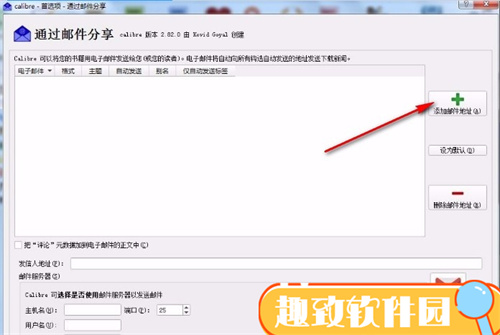
4.填入之后,下一步我们在下方的发信人地址位置,需要填写自己的电子邮箱,这个电子邮箱是需要在Kindle管理后台的设置页面中是“已认可的发件人电子邮箱列表”中的电子邮箱地址。
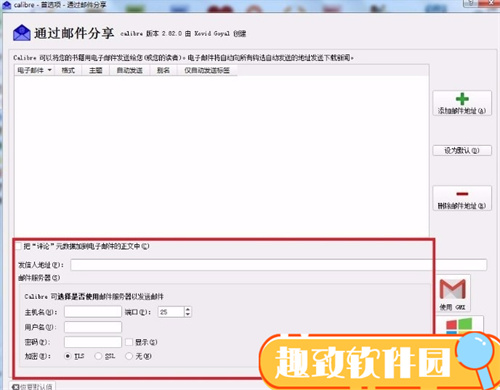
5.最后我们在下方的邮件服务器位置设置各项参数就可以了,在右边点击我们使用的gmail或live邮箱按钮之后,输入用户名和密码就会自动填写主机名和端口信息了。
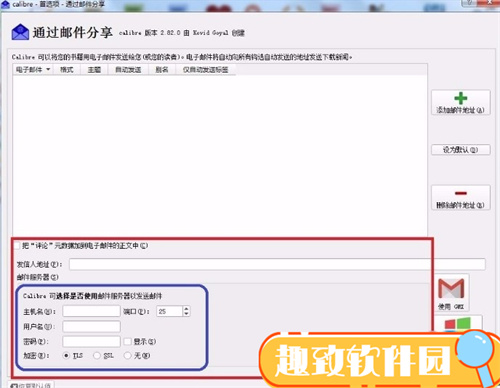
首先需要用到Calibre,这是一款集电子书管理、编辑转换及阅读等功能于一身的强大软件。
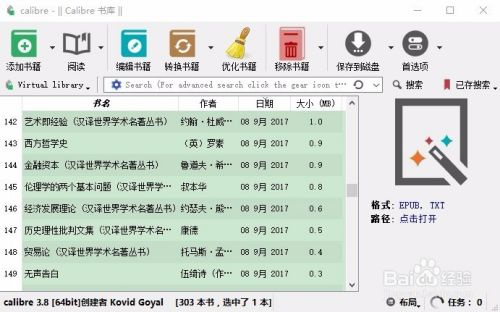
本例中以无目录的TXT电子书为例,其他格式的无目录电子书同样适用;
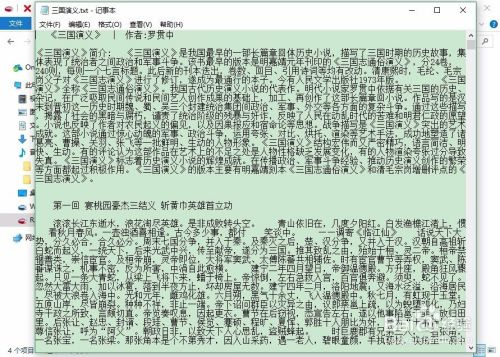
将无目录电子书拖入Calibre,然后点击工具栏上的“转换书籍”按钮;
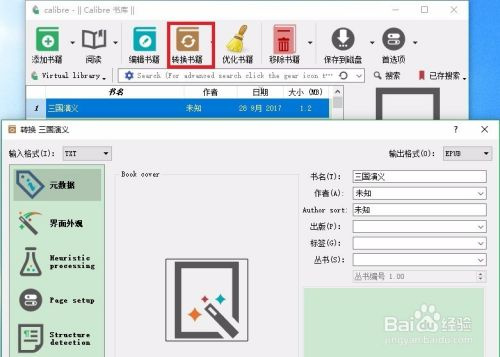
在弹出的如图转换窗口中,点击切换至“Structure Detection”选项卡下;
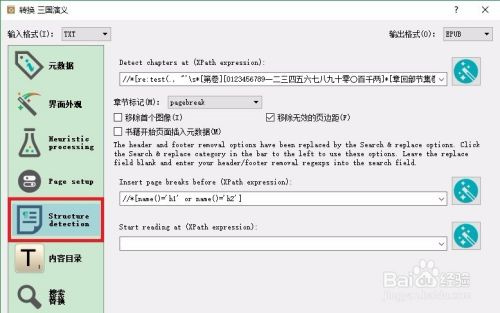
接着在右侧XPath下粘贴如下正则表达式//*[re:test(., "^\s*[第卷][0123456789一二三四五六七八九十零〇百千两]*[章回部节集卷].*", "i")]
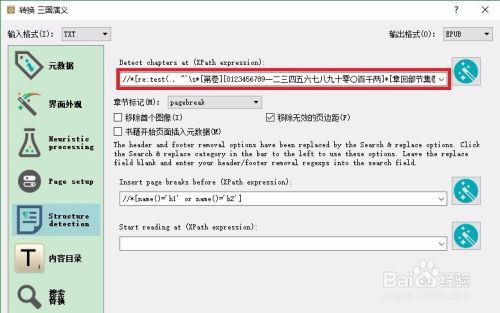
选择所需“输出格式”后确定,开始转换书籍,完成后点击书籍详细信息下转换后的格式如本例中的epub,即可打开阅读电子书,成功生成目录。本例中的方法或有不足,关于Calibre使用上如有更好的技巧欢迎补充。
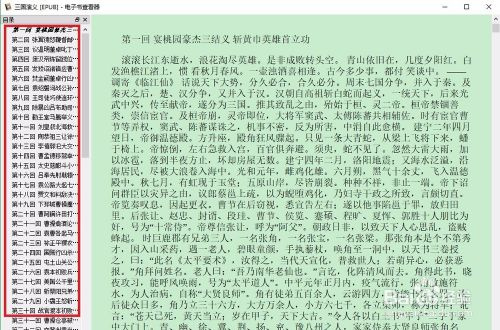
中文txt文件转换成别的格式后全部变为乱码
因为Windows上大部分中文TXT文件是用System Codepage编码的,而calibre默认用UTF-8编码解析。解决方法是:可以把文件转成UTF-8编码后再放入calibre转换格式;也可以在calibre的转换对话框中左边选择“外观”,然后在右侧的“输入字符编码”中填入“gbk”或“gb18030”,calibre就可以正常转换格式了。
自动生成的封面图片中的中文字符变成问号
calibre自带并硬编码了一些字体文件,这些字体中不包含中文字符,渲染出来的图片就只能显示成问号了。解决方案是:打开“首选项”->“优化调整”中的“Current Tweaks”中填入优化选项:generate_cover_title_font = 'c:\windows\fonts\simhei.ttf',这样就可以用指定的黑体做为封面标题的字体,就不会乱码了。如果电脑上没有simhei.ttf这个字体,也可以换成任意路径下的任意字符文件。
0.7.25以前版本的用户:用中文字体替换掉英文字体:在calibre安装目录下找到resources onts\liberation目录,用中文字体(比如文泉驿微米黑)替换掉里面的LiberationMono-Regular.ttf和LiberationSerif-Bold.ttf即可(删除原来的字体文件,把中文字体文件放进去并改名成这两个名字)。
“保存到磁盘”和“发送到设备”后中文文件名变为拼音
为了保证在各个平台各种文件系统下文件都可以正常的保存,calibre的作者采用了把非英语字符转为英语字符的方式来解决多语言文件名,中文就变成拼音了。对于“保存到磁盘”,可以去掉“首选项”->“保存图书到磁盘”->“将非英语字符转换为对应英语字符”的选项来强制calibre以原始字符保存文件名。不过这个功能有Bug,对于有些字符,保存后会乱码。对于“发送到设备”,目前没有解决方案。有关这个问题,目前正在与calibre作者积极沟通中,寻找最佳的解决方案。不过总的来说,只有极少数阅读器设备(如iRiver Story)的书架是用文件名而不是用图书元信息来显示的,所以对大部分阅读器而言即使用拼音文件名也不会带来太多的不便。

18.43MB|教育教学

174KB|教育教学

481KB|教育教学

5.73MB|教育教学

15.33MB|教育教学
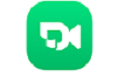
33.74MB|教育教学

368KB|教育教学

2.03MB|教育教学
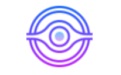
0.57MB|教育教学
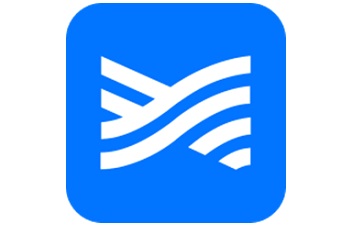
110.09MB|教育教学
对于您的问题快深感抱歉,非常感谢您的举报反馈,小编一定会及时处理该问题,同时希望能尽可能的填写全面,方便小编检查具体的问题所在,及时处理,再次感谢!